FUNCIONES MULTITAREA
Cómo ver los correos de Gmail en una ventana emergente
La aplicación de correo electrónico de Google nos permite escribir o contestar correos mientras tenemos acceso a otros correos.
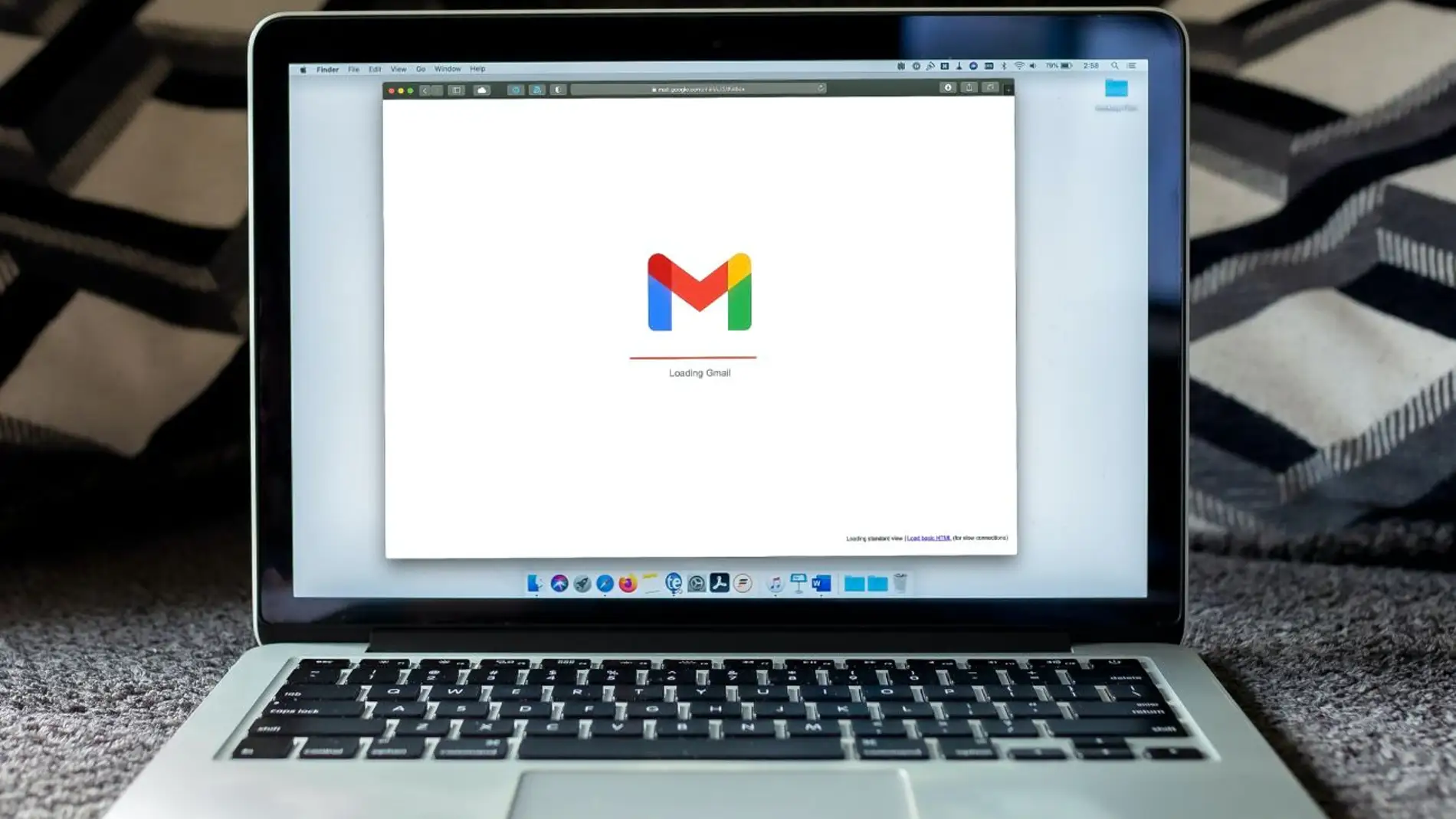
Publicidad
Gmail es una de las apps de correo más populares entre los usuarios, es por ello que está en constante evolución y mejora de sus funciones. Su objetivo es ser cada vez más funcional e intuitivo y por ello han incluido una función que permite ver los correos de forma independiente en una ventana emergente. Te contamos cómo.
Abre tus mensajes en una ventana emergente
A lo largo del día recibimos un gran número de correos electrónicos sobre todo si Gmail es nuestra herramienta habitual de trabajo. Y gestionarlos puede llevarnos un tiempo, por lo que toda ayuda es poca a la hora de leer, contestar y en definitiva gestionarlos, ya sea activándolos o borrándolos. Es por ello que con el paso del tiempo hemos visto cómo esta herramienta se ha ido transformando e incorporando nuevas y mejoradas funciones.
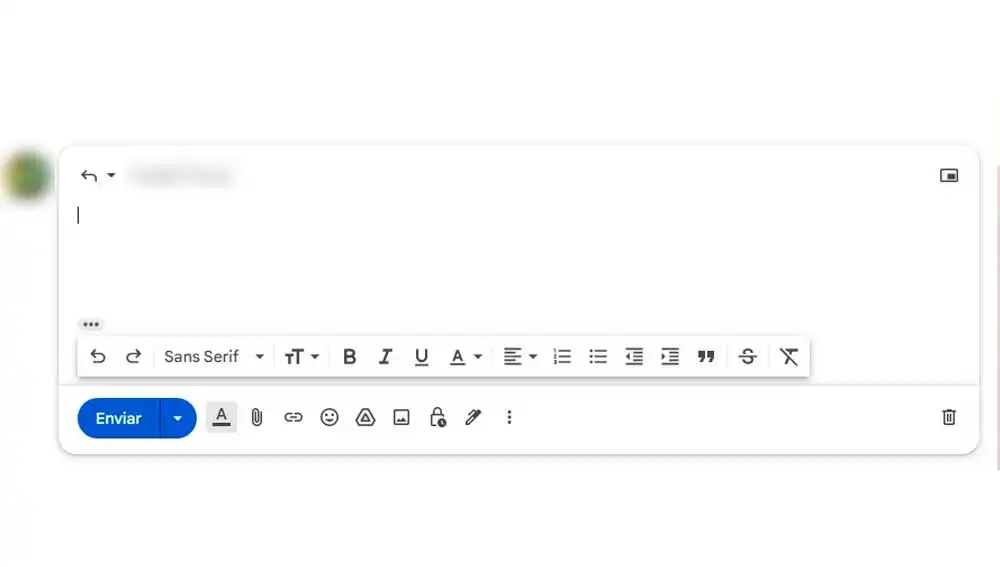
En este caso se trata de una opción que permite ver el contenido de un correo en una ventana emergente, desde la cual podemos llevar a cabo cualquier tarea que creamos conveniente para ello solo tenemos que pulsar en el icono que han habilitado para ello.
- Esta opción solo está disponible cuando respondemos a un correo, lo que nos permite mantener la bandeja de entrada a la vista mientras redactamos la respuesta a un correo.
- De manera que, desde la bandeja de entrada, accedemos al correo que queremos abrir en una ventana emergente independiente.
- Ya sea pulsando en el icono responder, el cual identificamos como una flecha apuntando hacia la izquierda en la parte superior derecha de la ventana.
- O desplegando las opciones pulsando en el icono de los tres puntos junto a esta para seleccionar la opción responder a todos.
- Vemos cómo al abrir la respuesta, en el lugar que ocupaba el icono de respuesta, encontramos un nuevo icono representado por un recuadro con un recuadro en su interior.
- Pulsando sobre este vemos como el correo se ancla a la parte inferior de la ventana principal en forma de ventana emergente.
- Lo que permite mientras escribimos nuestra respuesta, volver de nuevo a la bandeja de entrada, sin necesidad de guardar como borrador nuestra respuesta y poder editarla.
De esta forma al mismo tiempo que contestamos al correo podemos seguir viendo las novedades en nuestra bandeja de entrada. Algo que mejora sin duda alguna la experiencia a lo hora de gestionar la correspondencia electrónica y contribuir a que seamos mucho más eficientes. De otro modo si regresamos a la bandeja de entrada o cambiamos de tarea los cambios en el correo que estamos editando se guardará como borrador. Para seguir editando debemos entrar en borradores y seleccionarlo para seguir con su edición.
De esta forma tenemos además la opción de tener varios de estos correos abiertos de forma independiente y gestionarlos a su debido tiempo. Por lo siempre los tendremos a mano. Además, podemos minimizar el tamaño del correo para seguir viendo la totalidad de la ventana principal o aumentar su tamaño, si necesitamos ver su contenido con un mayor tamaño.
Publicidad





